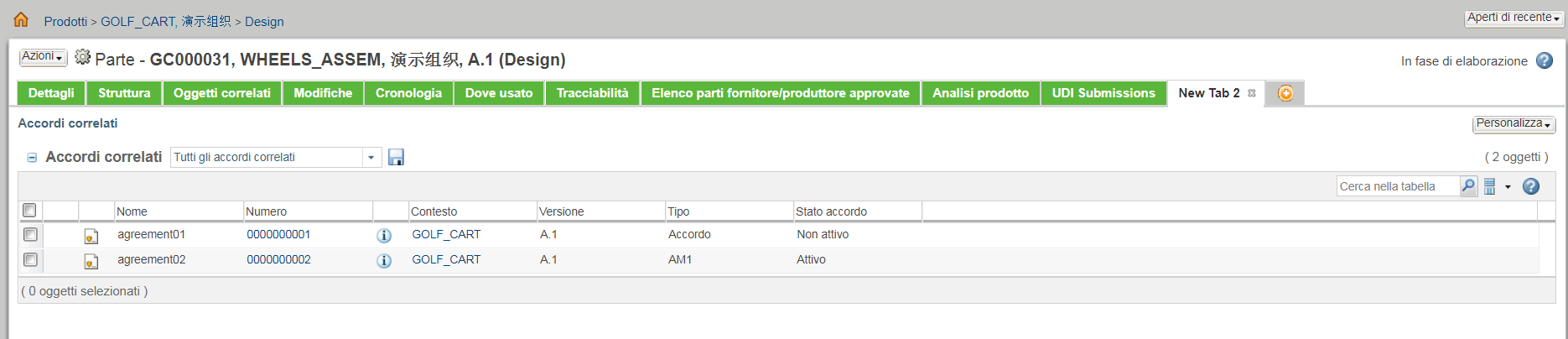Passo 26: visualizzare la tabella Accordi correlati nelle pagine delle informazioni dell'oggetto - Facoltativo
|
|
Questo passo è applicabile solo se sono stati attivati gli accordi.
|
Se sono stati attivati gli accordi, la tabella Accordi correlati può essere aggiunto a una pagina delle informazioni dell'oggetto. La tabella elenca tutti gli accordi applicabili all'oggetto, anche se l'accordo non è attualmente attivo.
Utilizzare i passi riportati di seguito per aggiungere la Accordi correlati alle pagine delle informazioni degli utenti.
2. Selezionare > dal menu Personalizza.
Ripetere i passi per tutti i tipi di oggetto per i quali si desidera visualizzare la tabella Accordi correlati. Attualmente la tabella è disponibile per le pagine delle informazioni della parte, del documento e del documento CAD.
| Gli utenti devono disporre almeno del permesso di lettura per un accordo per visualizzare le relative informazioni nella tabella Accordi correlati. È possibile concedere i permessi per il tipo di oggetto Contratto tramite l'utilità Amministrazione regole o per il contratto specifico utilizzando l'azione Modifica controllo di accesso. |